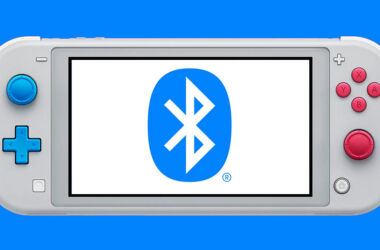Para tenerla lista, necesitarás seguir una serie de cuidadosos pasos.
Actualización [14/09/2021]
Ahora que el parche para expandir la memoria de PlayStation 5 ya está disponible para toda su base de usuarios, probablemente te estés preguntando cómo podrán instalar las unidades de estado sólido (SSD) en tu consola. Pues no te preocupes, ya que la propia compañía publicó una serie de pasos para colocar el hardware.
Antes que nada te recordamos que antes de instalar la pieza, primero debes haber descargado el update disponible desde del 14 de septiembre de 2021. Para verificar si tienes instalado esta actualización tendrás que irte al menú “Configuración”, para posteriormente entrar al apartado “Sistema”, luego dirigirte a “Software del Sistema” y por último a “Información de la consola”.
También es importante mencionar que dicho procedimiento será un poco más complicado que incorporar el accesorio en Xbox Series X, ya que será necesario contar de antemano con los siguientes elementos y herramientas:
- Un espacio bien iluminado y ventilado, con una mesa lo suficientemente grande como para colocar la consola.
- Un desarmador tipo Phillips tamaño 1 o uno de estrella con dimensiones similares.
- Antes de incorporar la memoria a la plataforma, tocar una superficie metálica con conexión a tierra para eliminar la estática residual en tu cuerpo y evitar dañar el hardware.
Una vez que tengas estos prerrequisitos, llegó el momento de proceder con el montaje.
Instrucciones para instalar la memoria de estado sólido (SSD) a tu PlayStation 5
- Presiona y mantén oprimido el botón de encendido por tres segundos para apagar tu consola. Después remueve todos los cables y dispositivos y espera un poco hasta que tu PlayStation 5 se enfríe por completo.
- En una superficie plana coloca una tela suave y delgada, sobre la cual deberás asentar la consola. Remueve la base de la misma.
- Posiciona el aparato de tal manera que el orificio para la base esté frente a ti, el logo “PS” esté situado boca abajo y el botón de encendido quede a tu lado izquierdo.
- Coloca tus palmas en la cubierta, cerca de las esquinas superiores y en la zona de agarre del borde. Al jalar la cubierta cuidadosamente hacia ti, deberías escuchar un click.
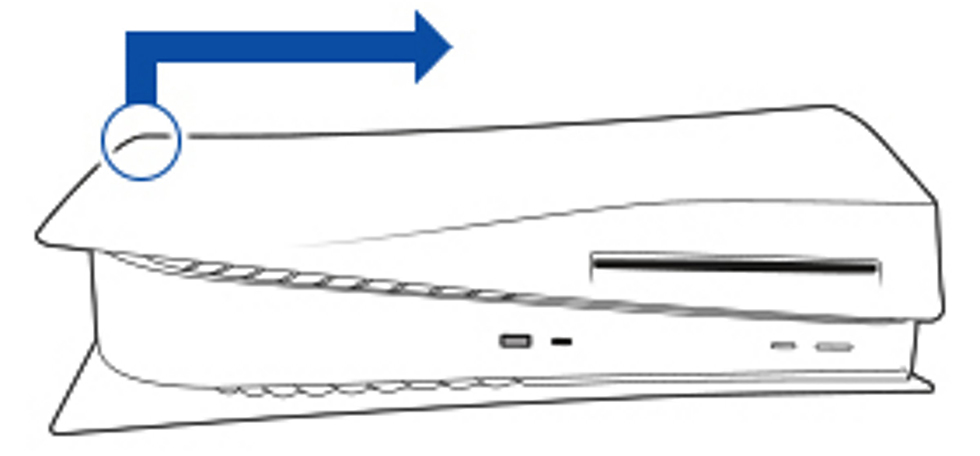
- Una vez removida la cubierta, encontrarás un alargado rectángulo que cubre la ranura de expansión. Tendrás que remover el tornillo que la sujeta (A), antes de remover la pieza.
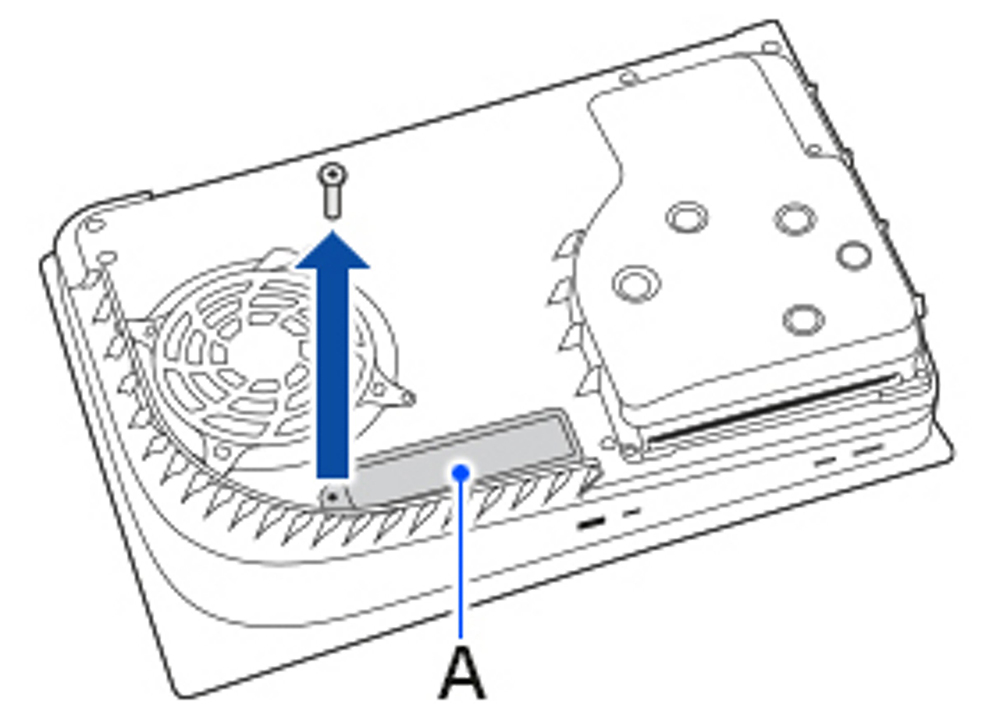
- Retira tanto el tornillo (B) como el separador (C), para luego ajustar éste último al tamaño de tu memoria SSD modelo M.2.
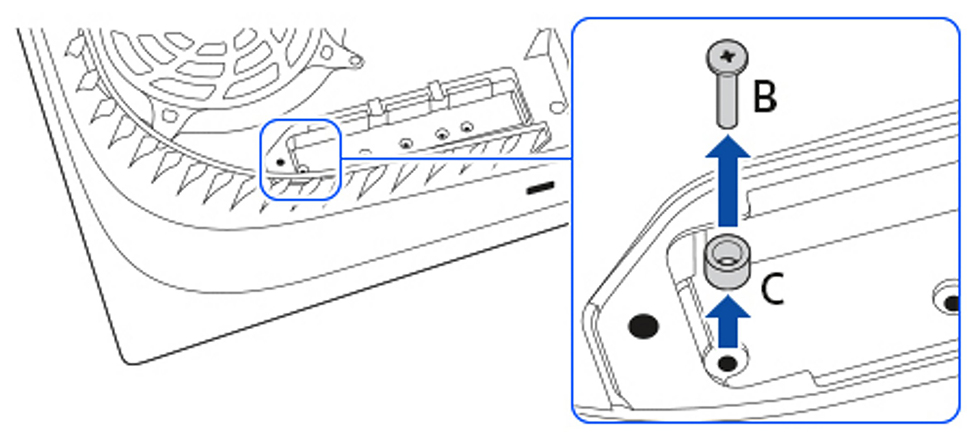
- Sostén el borde de tu M.2 SSD y alínealo con la muesca en el conector de la ranura de expansión, para posteriormente insertar la tarjeta desde una posición diagonal.
Si la unidad de estado sólido está mal colocada o no se introduce por completo en el espacio, el hardware podría dañar la terminar y/o la consola.
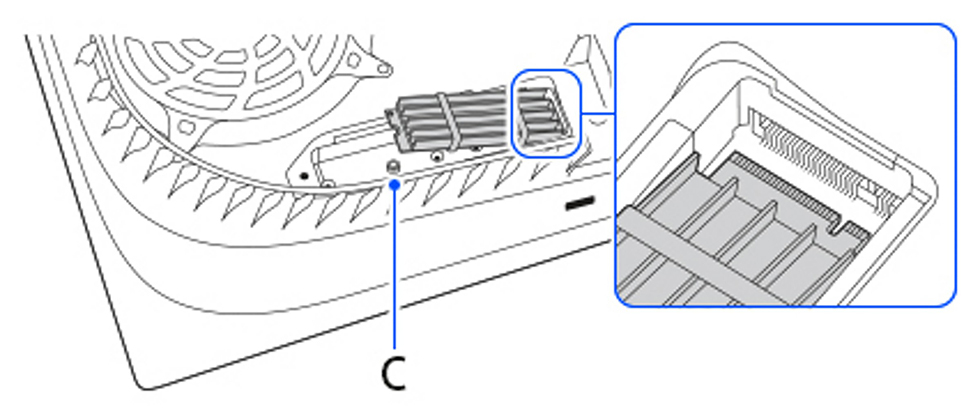
- La ladea la tarjeta M.2 SSD hacia abajo y ajústala con el desarmador.
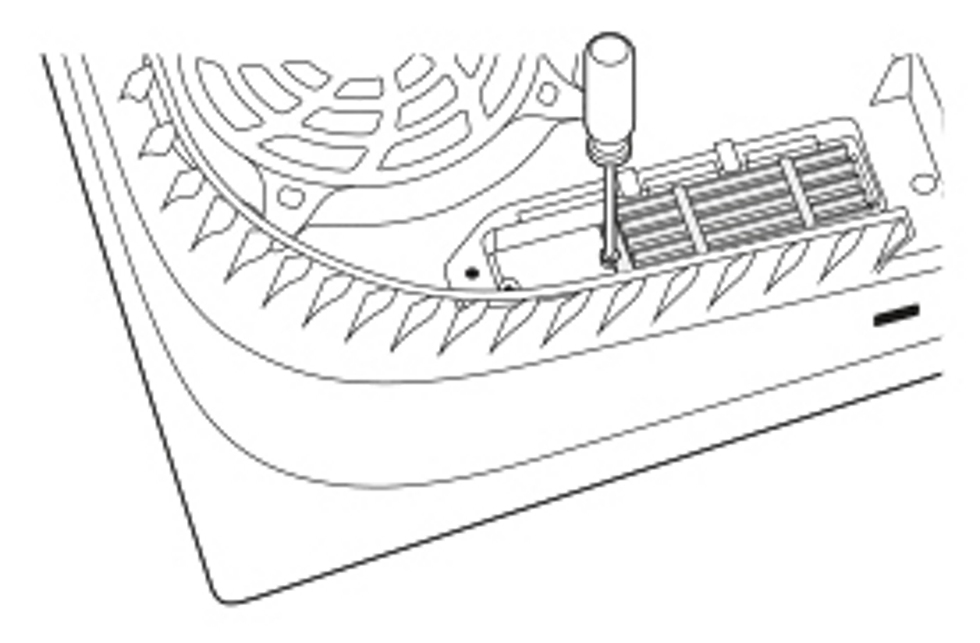
- Coloca la pieza que cubra del puerto de expansión y atorníllala firmemente.
- Reacomoda la cubierta de la consola, posicionándola ligeramente separada del borde superior (aproximadamente unos 2 cm) y deslízala de nuevo en su lugar. Oirás un click cuando ésta parte se encuentre bien asegurada.
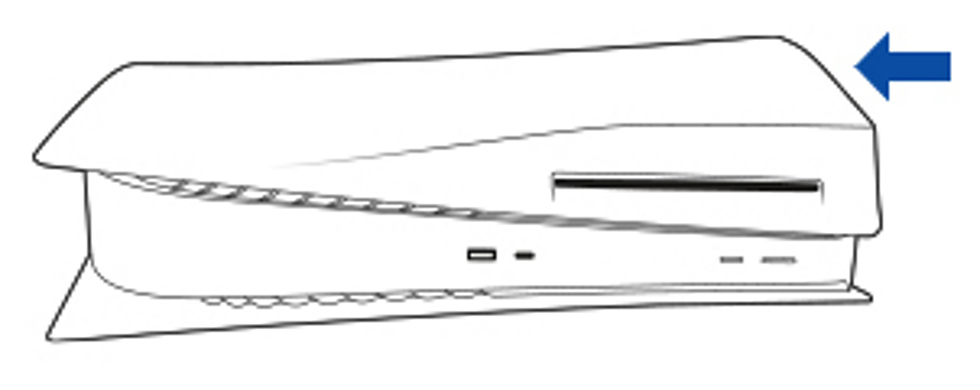
- Conecta el cable de corriente, así como otros dispositivos y accesorios que hayas retirado antes de la instalación.
- Al encender tu PlayStation 5, aparecerá una guía de formateo. Sigue las instrucciones en la pantalla para tener lista tu tarjeta de memoria M.2 SSD.
¿Cómo podrás descargar transferir tus archivos de guardado a tu memoria SSD?
De acuerdo con el comunicado de Sony, podrás almacenar tus aplicaciones y juegos de PlayStation Store directamente a tu tarjeta de memoria expandida. Tras configurarla tendrás que dirigirte a la sección “Almacenamiento” (en el menú de Configuración), y luego dirigirte al apartado “Ubicación de instalación”.
Asimismo podrás mover el contenido que ya hayas instalado entre la memoria SSD interna y aquella colocada en la ranura de expansión. Desde la página principal de tus videojuegos, selecciona la opción “Biblioteca de Juegos”, selecciona los datos que quieras transferir, pulsa el botón “Opciones” y por último dale click a “Mover juegos y aplicaciones”.
Fuente: PlayStation Support